PS中怎么制作出放射线?
溜溜自学 平面设计 2022-08-18 浏览:1189
大家好,我是小溜,在我们用PS制作一些图片的过程中,搜集素材是很重要的一个方面,如果我们在网上无法找到合适的素材不妨自己做一个,这里小溜以放射线为例,将具体的操作过程分享给大家,希望能够为大家带来帮助。
想学习更多的“PS”教程吗?点击这里前往观看溜溜自学网免费课程>>
工具/软件
硬件型号:Mac Air
系统版本:Mac os
所需软件:PS CS6
方法/步骤
第1步
制作放射线有很多种方式,小编在这里将三种,第一种,新建画布,这个根据自己的需要
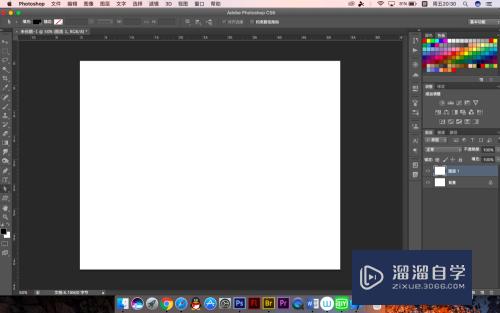
第2步
复制一层,选择图层样式,渐变叠加,方式角度,点击渐变,会进入渐变编辑
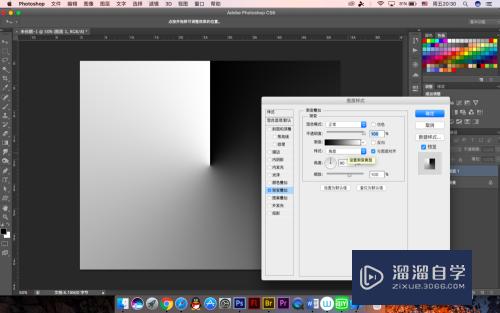
第3步
长条的上面是不透明度,下面是颜色,因为背景是白色的,所以分为黑色和透明区域,下面左右都是黑色,这时候效果就出来了
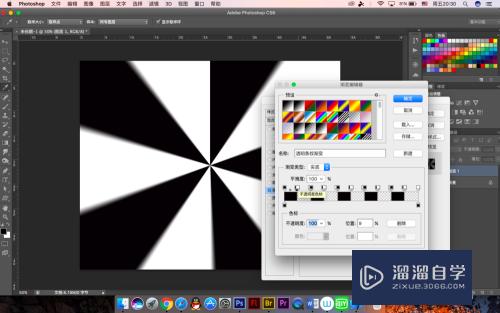
方法/步骤2
第1步
第二种,还是白色画布,选择滤镜-素描-半调图案,在这之前需要将前景色与背景色恢复成默认,快捷键D
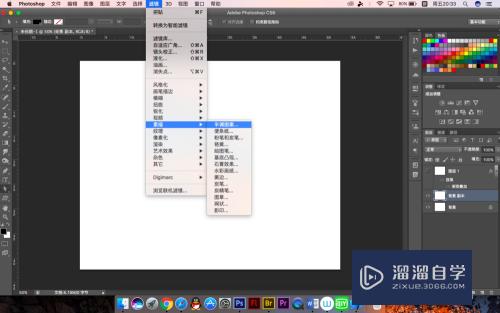
第2步
进入到半调图案所在的设置页面,将参数都调到最大,下面的设置选择直线
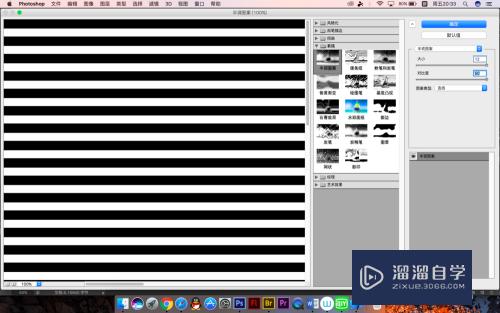
第3步
然后将图形翻转90度,执行滤镜-扭曲-极坐标,平面到极坐标
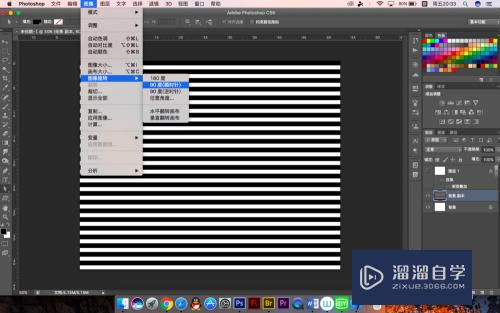
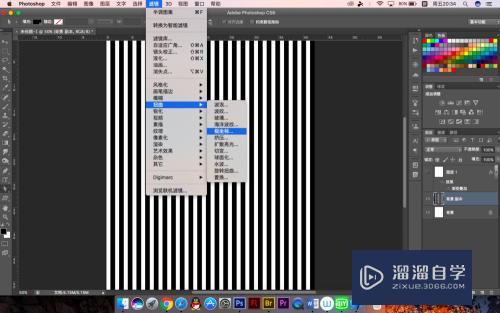
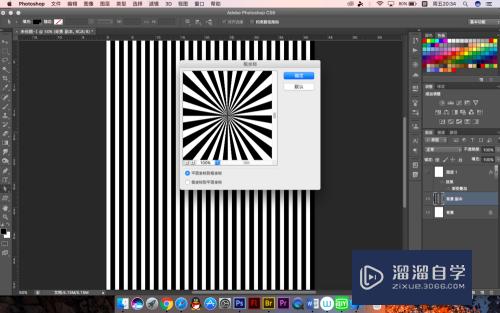
方法/步骤3
第1步
第三种,用系统自带的图案,选择自定义图案,找到像花瓣一样的图标
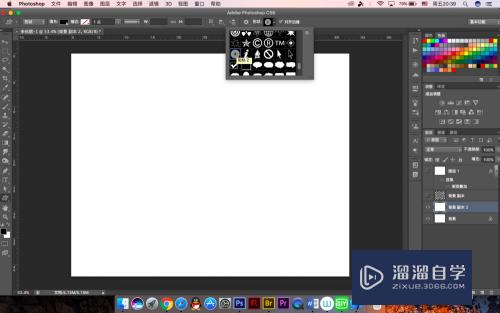
第2步
在页面上点击会跳出设置窗口,先设置成500,因为之后会调整
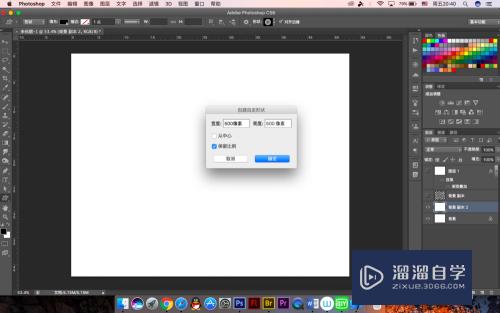
第3步
将图案拉大充满画布,要看出来是放射线的效果,放大后会看到中间是空心的,所以将参考线调出来成十字形放在中间,因为空心的图片传了几次都上传失败,所以将下一步的图案直接发上来,基本上差不多,多的一步就是选择直接选择工具将尖端拉到中央
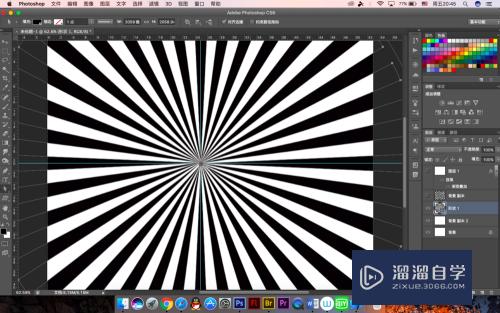
第4步
然后在到路径面板,点击空白处取消路径,这个方式做出来的会让人眼花,或者说产生错觉
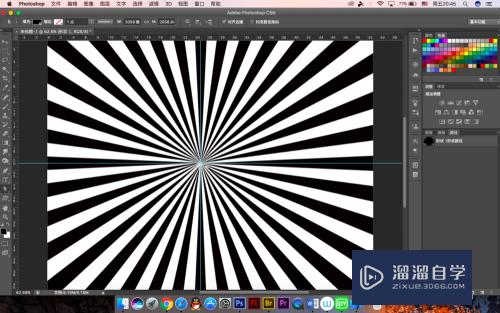
注意/提示
希望“PS中怎么制作出放射线?”这篇文章能给大家带来一些帮助,如果大家觉得内容有点晦涩难懂的话,建议动手实操!想要了解更多内容也可以关注溜溜自学网。
相关文章
距结束 04 天 14 : 08 : 35
距结束 00 天 02 : 08 : 35
首页






